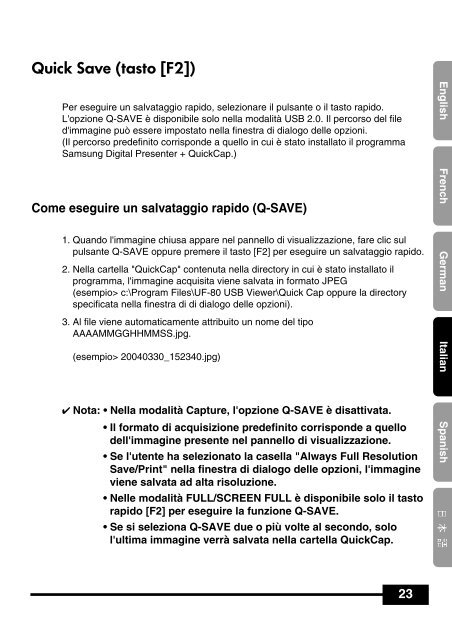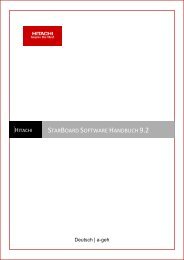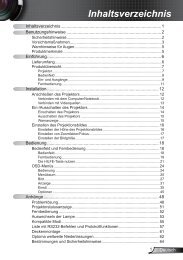Samsung Digital Presenter Manuale d'uso del software - Medium
Samsung Digital Presenter Manuale d'uso del software - Medium
Samsung Digital Presenter Manuale d'uso del software - Medium
Create successful ePaper yourself
Turn your PDF publications into a flip-book with our unique Google optimized e-Paper software.
Quick Save (tasto [F2])<br />
Per eseguire un salvataggio rapido, selezionare il pulsante o il tasto rapido.<br />
L'opzione Q-SAVE è disponibile solo nella modalità USB 2.0. Il percorso <strong>del</strong> file<br />
d'immagine può essere impostato nella finestra di dialogo <strong>del</strong>le opzioni.<br />
(Il percorso predefinito corrisponde a quello in cui è stato installato il programma<br />
<strong>Samsung</strong> <strong>Digital</strong> <strong>Presenter</strong> + QuickCap.)<br />
Come eseguire un salvataggio rapido (Q-SAVE)<br />
1. Quando l'immagine chiusa appare nel pannello di visualizzazione, fare clic sul<br />
pulsante Q-SAVE oppure premere il tasto [F2] per eseguire un salvataggio rapido.<br />
2. Nella cartella "QuickCap" contenuta nella directory in cui è stato installato il<br />
programma, l'immagine acquisita viene salvata in formato JPEG<br />
(esempio> c:\Program Files\UF-80 USB Viewer\Quick Cap oppure la directory<br />
specificata nella finestra di di dialogo <strong>del</strong>le opzioni).<br />
3. Al file viene automaticamente attribuito un nome <strong>del</strong> tipo<br />
AAAAMMGGHHMMSS.jpg.<br />
(esempio> 20040330_152340.jpg)<br />
✔ Nota: • Nella modalità Capture, l'opzione Q-SAVE è disattivata.<br />
• Il formato di acquisizione predefinito corrisponde a quello<br />
<strong>del</strong>l'immagine presente nel pannello di visualizzazione.<br />
• Se l'utente ha selezionato la casella "Always Full Resolution<br />
Save/Print" nella finestra di dialogo <strong>del</strong>le opzioni, l'immagine<br />
viene salvata ad alta risoluzione.<br />
• Nelle modalità FULL/SCREEN FULL è disponibile solo il tasto<br />
rapido [F2] per eseguire la funzione Q-SAVE.<br />
• Se si seleziona Q-SAVE due o più volte al secondo, solo<br />
l'ultima immagine verrà salvata nella cartella QuickCap.<br />
23<br />
English French German Italian Spanish